Wat is EaseUS Data Recovery Wizard en wat is het beste alternatief?
EaseUS Data Recovery is ontworpen voor het herstellen van bestanden die u per ongeluk hebt verwijderd, die verloren zijn gegaan door partitieverlies, of die verloren zijn gegaan door een virus- of malware-infectie. Veel mensen hebben echter nog steeds problemen met de software, zoals wat het kan, of het de moeite waard is om te downloaden, of het veilig is om te gebruiken, en meer. Dit artikel bespreekt de software en deelt andere belangrijke informatie.
PAGINA-INHOUD:
Deel 1: Wat EaseUS Data Recovery is
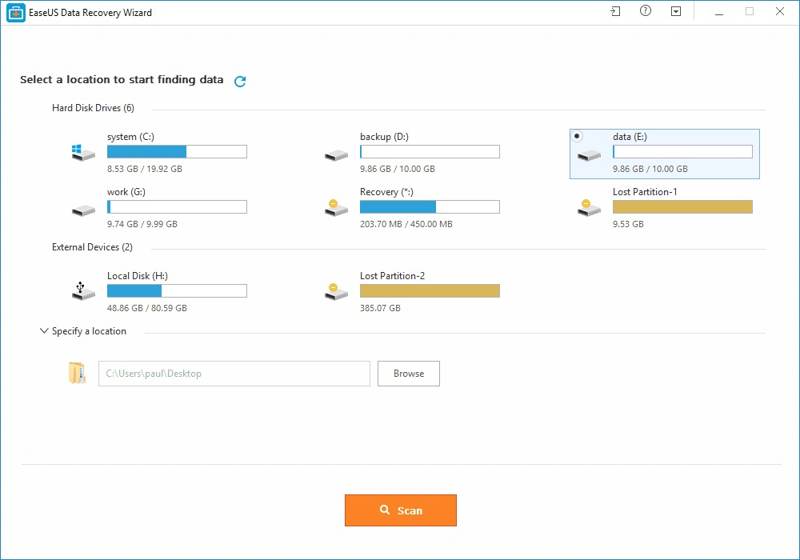
EaseUS Data Recovery Wizard is een van de grootste namen in de markt voor dataherstelsoftware. Het bestaat al sinds 2005. Het integreert een reeks functies die er zeker op wijzen dat het de klus zal klaren.
Belangrijkste kenmerken van EaseUS Recovery Software
1. Herstel verwijderde bestanden.
2. Haal gegevens op uit de Prullenbak, HDD, SSD, USB, SD-kaart, enz.
3. Ondersteunende documenten, foto's, video's, e-mails en meer.
4. Beschikbaar voor geformatteerde schijven, verwijderde gegevens, OS-crashes, virusinfecties, enz.
5. Herstel beschadigde afbeeldingen, video's en documenten.
6. Bied een gratis versie en een pro-versie aan.
7. Voeg een snelle scan en een diepe scanmodus toe
8. Bekijk een voorbeeld van alle herstelbare bestanden voordat u ze herstelt.
Prijs van EaseUS Data Recovery Wizard-software
EaseUS Data Recovery Wizard Software wordt geleverd met een gratis versie met enkele beperkingen. Als u de volledige versie wilt, moet u een abonnement nemen. De licentie voor één maand kost $ 69.95, de licentie voor één jaar kost $ 99.95 en de levenslange licentie kost $ 149.95. Studenten kunnen speciale kortingen krijgen. De licentie voor één maand kost $ 41.97, de licentie voor één jaar kost $ 59.97 en de levenslange licentie kost $ 89.97. Bovendien kunt u de software kopen met andere toolkits in de bundelabonnementen.
Deel 2: Beoordeling van EaseUS Data Recovery
EaseUS Data Recovery-recensie op Reddit
Ik heb de gratis versie op mijn D-schijf geprobeerd. Daarmee kon ik alle namen van mijn verloren mappen zien, allemaal geclassificeerd. Dat gaf me hoop, dus ik ben aan de slag gegaan en heb betaald voor de Pro-versie. Bovendien reageert de klantenservice van EaseUS altijd op mijn vragen. Als het handmatige herstel niet werkte, heb ik ook mijn geld teruggekregen.
EaseUS Data Recovery-recensie op Trustpilot
Het is me gelukt om een groot deel van mijn onherstelbare videobestanden te verwijderen, nadat ik jaren geleden EaseUS-producten had gebruikt. Hun dataherstelsoftware was mijn eerste keus. Tot mijn grote opluchting heb ik nu al mijn bestanden kunnen herstellen met EaseUS Data Recovery Wizard voor Mac. Ik moest met hun supportteam spreken over mijn bestelling en ze waren super behulpzaam.
Ik had een geweldige ervaring met de klantenservice van EaseUS, omdat ik problemen had met het resetten van mijn activeringscode voor een product dat ik eerder dit jaar had gekocht. Ze reageerden snel, legden alles duidelijk uit en zorgden ervoor dat het probleem zonder gedoe werd opgelost.
EaseUS Data Recovery Review op Capterra
De mogelijkheid om bestanden vooraf te bekijken voordat ze worden hersteld, is een geweldige functie. Zo weet ik zeker dat ik de juiste gegevens herstel. Het is een betrouwbare tool voor zowel persoonlijk als professioneel gebruik.
Ik gebruik altijd de volledige EaseUS Data Recovery Wizard wanneer ik verloren gegevens wil herstellen. Deze herstelt bestanden, maar sommige zijn beschadigd en ik kan ze niet meer gebruiken.
Hun software is gebruiksvriendelijk en de interface is eenvoudig en duidelijk. Hun klantenservice is ook erg goed en ze beantwoorden graag al je vragen.
Onze onafhankelijke beoordeling van EaseUS Data Recovery
- EaseUS Data Recovery is eenvoudig te gebruiken.
- De herstelresultaten zijn goed.
- Het ondersteunt meer dan 1,000 bestandsformaten.
- Het is beschikbaar voor meer dan 2,000 opslagapparaten.
- Het sorteert verwijderde bestanden en specifieke bestandstypen.
- De pro-licenties zijn duur.
- De herstelscans zijn traag.
- Gebruikers kunnen in de gratis proefperiode alleen een voorbeeld bekijken van herstelbare bestanden.
- Het succespercentage hangt af van uw situatie.
Deel 3: Hoe u EaseUS Data Recovery gebruikt
Om gegevens te herstellen, moet u de software installeren en een licentiecode voor EaseUS Data Recovery Wizard aanschaffen. U kunt het installatieprogramma het beste downloaden van de officiële website of een betrouwbare bron.
Stap 1. Voer EaseUS uit op uw computer.
Stap 2. Ga naar uw Hardware schijf tabblad in de zijbalk. Als u bestanden van een verwisselbaar apparaat wilt herstellen, kiest u dit onder Geavanceerde herstel.
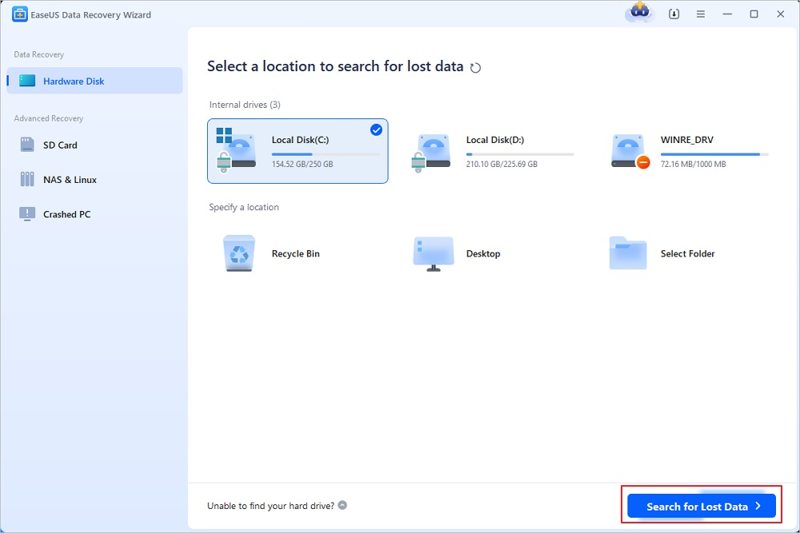
Stap 3. Selecteer het station en klik op de Zoeken naar verloren gegevens om te beginnen met zoeken naar verloren bestanden.
Stap 4. Zodra de scan is voltooid, kunt u snel specifieke bestanden vinden met behulp van de Filter or Zoekvak.
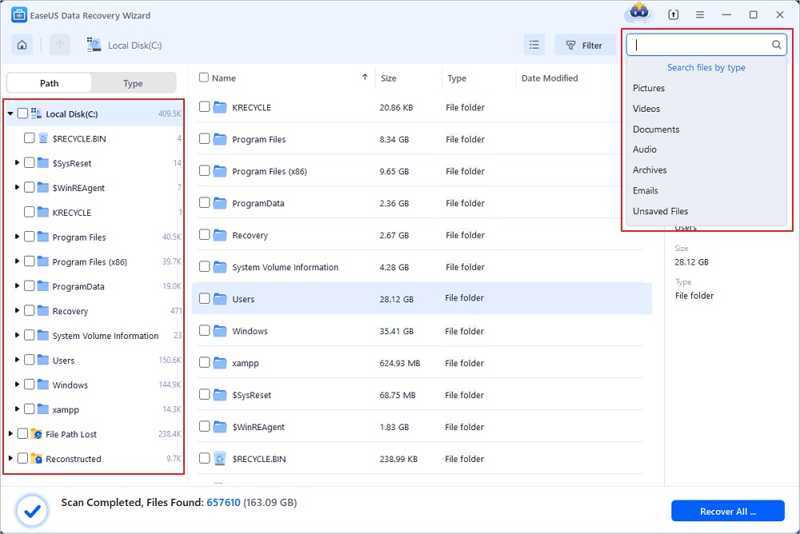
Stap 5. Dubbelklik op het gewenste bestand of klik op de Voorbeschouwing om een voorbeeld te bekijken.
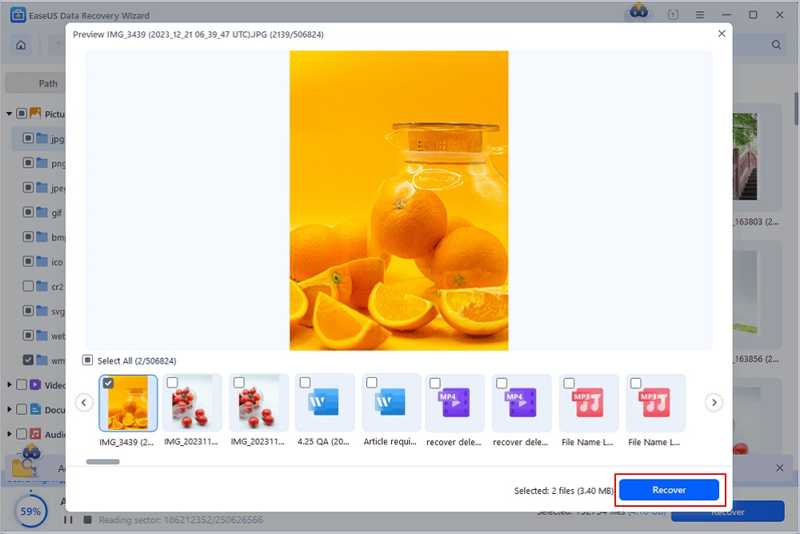
Stap 6. Vink het vakje aan naast elk bestand dat u wilt terughalen en klik op de knop Herstellen knop. U kunt bijvoorbeeld verwijderde video's herstellen, e-mails, foto's, documentbestanden en meer.
Stap 7. Stel vervolgens een uitvoerlocatie in en sla alle bestanden in één keer op. Vergeet niet een andere map te kiezen dan de oorspronkelijke locatie.
Deel 4: Het beste alternatief voor EaseUS Data Recovery
De EaseUS Data Recovery Wizard-software is niet perfect. Bovendien verschilt het succespercentage afhankelijk van de manier waarop u uw bestanden kwijtraakt. Als het niet lukt om uw gegevens terug te halen, kunt u beter op zoek gaan naar een alternatief, zoals Apeaksoft Data RecoveryHet levert een hoger slagingspercentage op dankzij de ingebouwde geavanceerde technologie. Bovendien is de intuïtieve interface gemakkelijk te navigeren.
Het beste alternatief voor EaseUS Data Recovery Wizard-software
- Herstel gegevens van zowel interne als externe schijven.
- Geschikt voor een breed scala aan bestandstypen en media.
- Bekijk een voorbeeld van de bestanden en bestandsinformatie voordat u ze herstelt.
- Organiseer verloren bestanden op type.
- Compatibel met Windows 11/10/8/7/XP/Vista en Mac OS X 10.7 of hoger.
Veilige download
Veilige download

Hoe u bestanden kunt herstellen met EaseUS Data Recovery Alternative
Stap 1. Scan uw schijf
Start het beste alternatief voor EaseUS Data Recovery zodra je het op je pc hebt geïnstalleerd. Er is ook een versie voor Mac. Ga naar Harde schijf herstel en selecteer het doelstation. Als u bestanden van een verwisselbare schijf wilt herstellen, kiest u Herstel van USB/SD-kaart in plaats daarvan. Klik op de Start scannen om te beginnen met zoeken naar verloren gegevens.

Stap 2. Bekijk een voorbeeld van verloren bestanden
Zolang de snelle scan is voltooid, voert de software automatisch de diepe scan uit. Wacht tot het proces is voltooid. Ga vervolgens naar de Type lijst tabblad in de zijbalk en selecteer uw bestandstype. Als u wilt verloren foto's herstellen op Mac of Windows, selecteer bijvoorbeeld BeeldVervolgens kunt u naar een specifiek bestand zoeken en een voorbeeld ervan bekijken.

Stap 3. Gegevens herstellen
Zorg ervoor dat u alle bestanden selecteert die u wilt herstellen en klik op de knop Herstellen knop in de rechteronderhoek. Stel vervolgens een doelmap in en klik op OKEen paar minuten later vindt u de herstelde bestanden in de map. Als de originele schijf beschadigd is, slaat u de bestanden op een andere locatie op.

Conclusie
In dit artikel wordt een van de beste softwareprogramma's voor gegevensherstel besproken, EaseUS Data Recovery WizardU moet begrijpen wat de software kan, de voor- en nadelen ervan, en de gebruikersrecensies op populaire platforms. Bovendien raden we de beste alternatieve oplossing aan: Apeaksoft Data Recovery. Deze oplossing helpt u snel verloren of verwijderde bestanden terug te krijgen. Het gebruiksvriendelijke ontwerp maakt het gemakkelijker om verloren gegevens te herstellen. Als u nog andere vragen over dit onderwerp heeft, kunt u gerust een bericht achterlaten onder dit bericht, dan zullen we deze beantwoorden.
Gerelateerde artikelen
Vijf manieren om verwijderde of per ongeluk verloren oproeplogs van je iPhone te herstellen. Ongeacht of je back-ups hebt, kun je ze bekijken zonder je iPhone te wissen.
Deze pagina verzamelt het overzicht van de beste videorecovery-software, Disk Drill Pro, en hoe je deze kunt gebruiken om de verwijderde video's op iOS / Android / Windows / Mac te herstellen.
Deze tutorial laat je zien hoe je verwijderde berichten op WhatsApp met/zonder back-up op iPhone en Android gemakkelijk kunt bekijken. Klik hier om meer te leren!
Soms is het nodig dat we verwijderde Kik-berichten herstellen nadat we zijn uitgelogd. Lees deze handleiding en leer 3 manieren op uw iOS/Android-telefoon.

